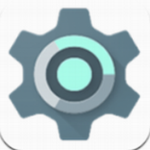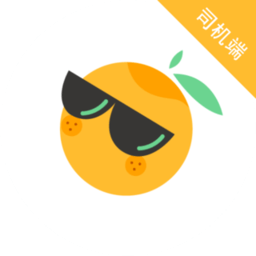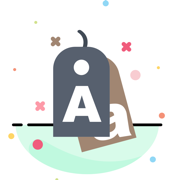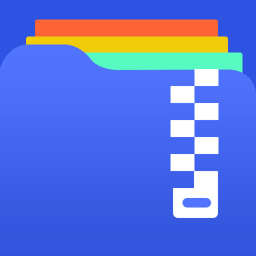win7共享打印机0×000709怎么解决
作者:佚名 来源:57自学网 时间:2023-03-09
win7共享打印机0000709怎么解决?win7共享打印机0000709的解决方案是什么?最近很多小伙伴在使用win7系统时发现共享打印机0000709,不知道怎么解决。我们设置点共享打印机,把共享名改成123,只要输入用户账号就可以修改了。接下来,本站将带您进一步了解如何解决win7共享打印机0000709。
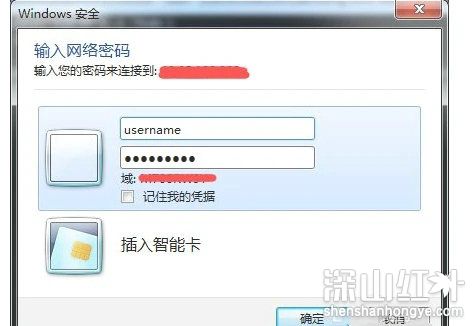
Win7共享打印机0000709解决方案;
1.先将共享的WIN7系统打印机设置为共享,比如将打印机共享名设置为123(共享电脑必须先设置用户名和密码,然后使用);
2.在要共享的计算机上打开控制面板——用户帐户和家庭安全设置——凭据管理器(此处均为WIN7系统);
3.然后在“windows凭据”和“普通凭据”都添加凭据,即点击添加windows凭据,添加普通凭据;
4.在“互联网地址或网络地址”一栏填写共享电脑的主机名(我是这里的局域网ip),在“用户名”第二栏填写共享电脑的用户名,在“密码”第三栏填写共享电脑的密码;
5.最后,在要共享的电脑上设置打印机共享。
6.如果以上方法都失败了,还可以尝试以下方法:在键盘上输入win R,调出运行窗口,然后输入cmd,点击回车。
7.在命令行窗口输入:start \ \ 10.10.1 \ printername,即共享打印机的计算机的ip地址和打印机的名称,回车。
8.在弹出的窗口中,输入共享电脑的用户名和密码,就可以连接共享打印机了。
- 上一篇:win7临时文件夹在哪个位置
- 下一篇:windows11怎么改开机密码